windows显卡驱动怎么更新 windows如何更新显卡驱动
更新时间:2023-08-07 09:42:00作者:qiaoyun
当电脑中的显卡出现问题或者想让显卡发挥更好的性能是,就可以通过对显卡驱动来进行修复和实现,然而有很多用户是新手小白,并不知道windows显卡驱动怎么更新,可以进入管理找到显卡来进行操作,接下来就跟着笔者一起来学习一下windows更新显卡驱动的详细方法吧。
方法如下:
1、首先在此电脑上点击鼠标右键进入管理。
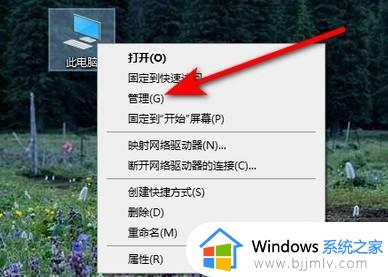
2、然后选择设备管理器。
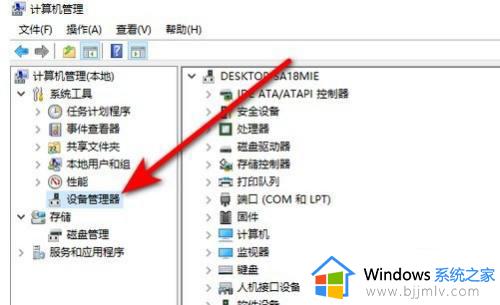
3、在显示适配器上点击鼠标右键选择更新驱动程序。
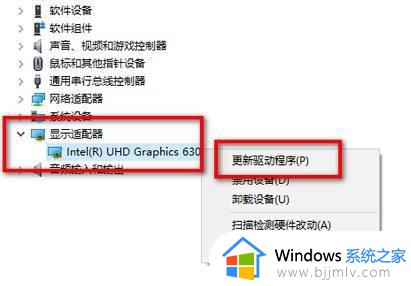
4、这里选择自动搜索驱动程序进行更新。
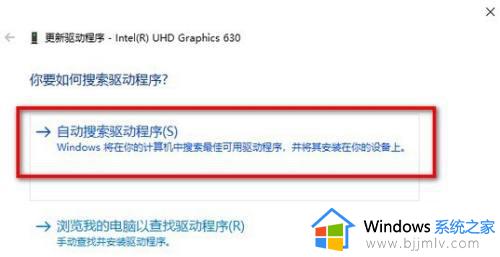
上述给大家介绍的就是windows如何更新显卡驱动的详细内容,如果你也想更新的话,就可以参考上述方法步骤来进行更新吧。
windows显卡驱动怎么更新 windows如何更新显卡驱动相关教程
- 怎么禁止windows更新显卡驱动 如何阻止windows自动更新显卡驱动
- windows怎么更新OEM显卡驱动 如何更新OEM显卡驱动程序
- n卡显卡驱动怎么更新 如何更新n卡显卡驱动
- 怎么禁止windows自动更新显卡驱动 如何禁止windows自动更新驱动显卡
- 怎么更新显卡驱动到最新版本 如何更新显卡驱动程序
- 英伟达显卡驱动更新方法 英伟达如何更新显卡驱动
- 显卡驱动更新的作用 如何检查显卡驱动是否需要更新
- 微星显卡驱动如何更新 微星显卡驱动更新步骤
- 显卡驱动怎么更新 更新显卡驱动的图文步骤
- 显卡驱动需要更新吗 电脑显卡怎么更新驱动
- 惠普新电脑只有c盘没有d盘怎么办 惠普电脑只有一个C盘,如何分D盘
- 惠普电脑无法启动windows怎么办?惠普电脑无法启动系统如何 处理
- host在哪个文件夹里面 电脑hosts文件夹位置介绍
- word目录怎么生成 word目录自动生成步骤
- 惠普键盘win键怎么解锁 惠普键盘win键锁了按什么解锁
- 火绒驱动版本不匹配重启没用怎么办 火绒驱动版本不匹配重启依旧不匹配如何处理
热门推荐
电脑教程推荐
win10系统推荐